隨著時(shí)代的不斷發(fā)展,電腦系統(tǒng)也在不斷地進(jìn)行更新,所以越來越多的電腦用戶使用win10系統(tǒng)進(jìn)行辦公。但是很多使用win7電腦系統(tǒng)的用戶還不知道如何才能重裝win10系統(tǒng),今天小編就給大家支一招,win7家庭版電腦系統(tǒng)如何在線一鍵重裝win10家庭版系統(tǒng),超級(jí)方便的步驟,趕緊來學(xué)習(xí)吧。
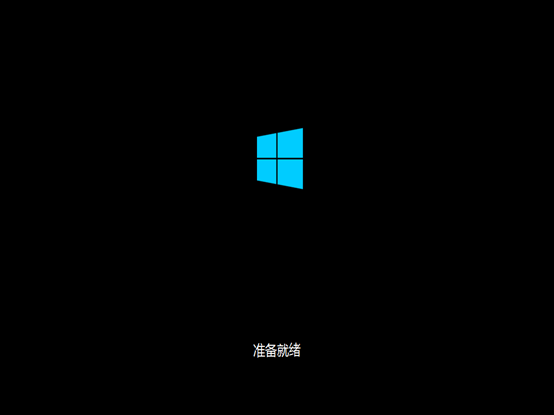
重裝須知
各位小伙伴在打開韓博士之前記得關(guān)閉所有的殺毒軟件,以免重裝失敗。
準(zhǔn)備工作
1.在韓博士裝機(jī)大師官網(wǎng)上提前下載最新版軟件
2.準(zhǔn)備一臺(tái)正常聯(lián)網(wǎng)的電腦下載系統(tǒng)文件
具體步驟
1.雙擊打開韓博士后,在界面中點(diǎn)擊“一鍵裝機(jī)”中的“開始重裝”。
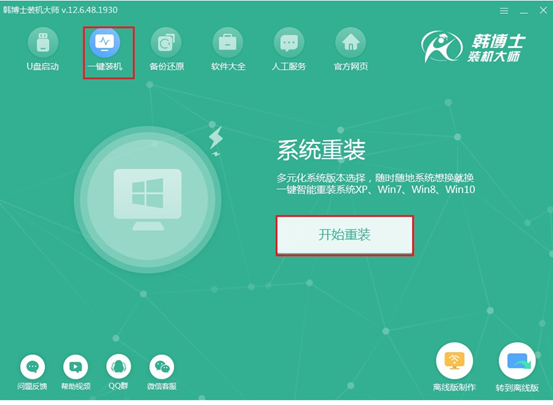
2.韓博士開始自動(dòng)檢測電腦中的基本配置信息,此時(shí)我們可以看到當(dāng)前的操作系統(tǒng)為win7家庭版,點(diǎn)擊“下一步”繼續(xù)操作。
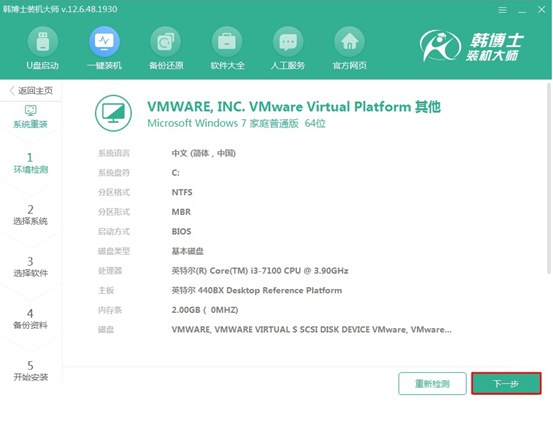
3.開始選擇需要安裝的系統(tǒng)文件,因?yàn)槲覀冃枰匮bwin10家庭版系統(tǒng),所以如下圖所示選擇好文件后點(diǎn)擊“下一步”即可。
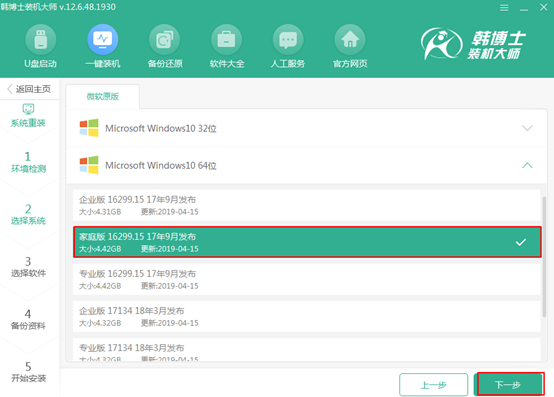
4.根據(jù)自己需要勾選安裝軟件和重要文件進(jìn)行備份,因?yàn)橹匮b系統(tǒng)的過程會(huì)將系統(tǒng)盤格式化,接著點(diǎn)擊“開始安裝”。
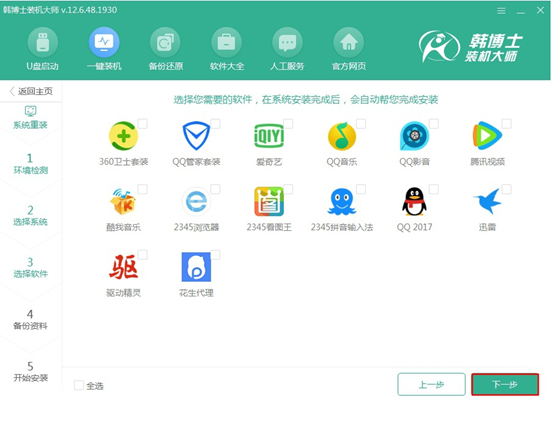
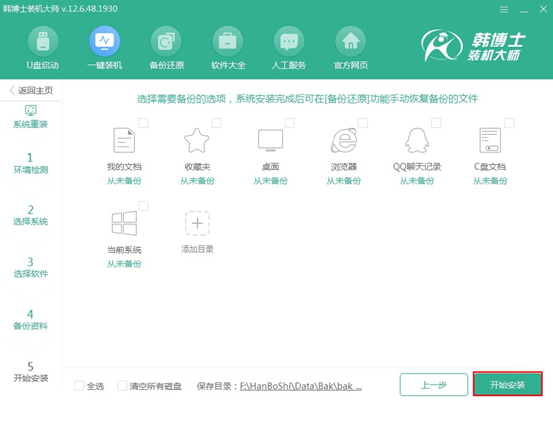
5.韓博士開始為我們自動(dòng)下載系統(tǒng)文件,耐心等待下載完成即可。
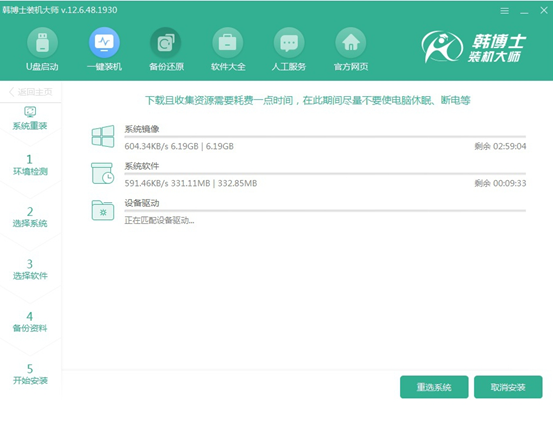
系統(tǒng)文件下載成功后,選擇“立即重啟”電腦。
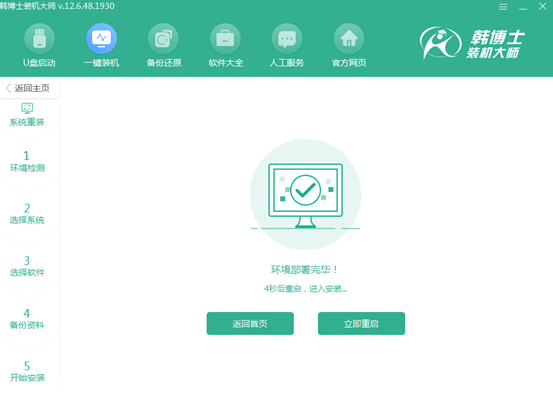
6.電腦經(jīng)過重啟,會(huì)出現(xiàn)啟動(dòng)管理器界面,我們只需要選擇韓博士PE模式回車進(jìn)入。
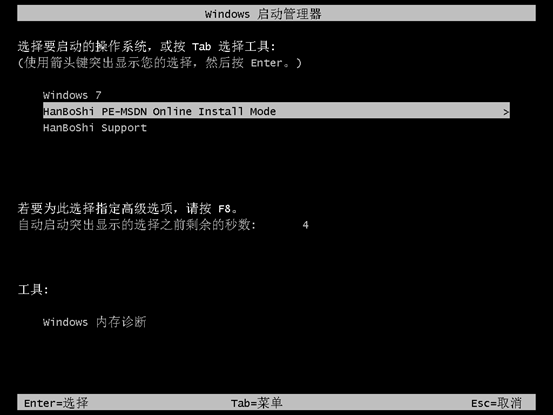
成功進(jìn)入韓博士PE桌面后,桌面自動(dòng)彈出韓博士裝機(jī)工具,并且會(huì)自動(dòng)進(jìn)行安裝系統(tǒng)文件。
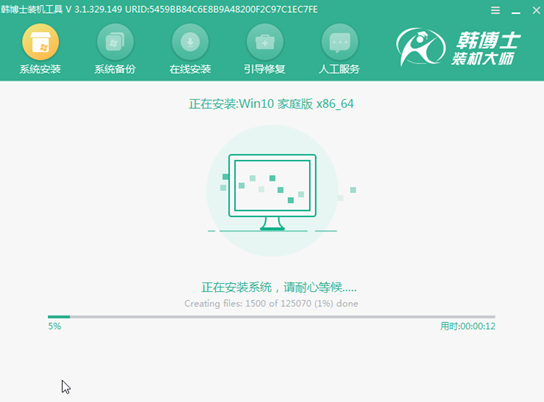
7.經(jīng)過一段時(shí)間系統(tǒng)成功安裝后“立即重啟”電腦。
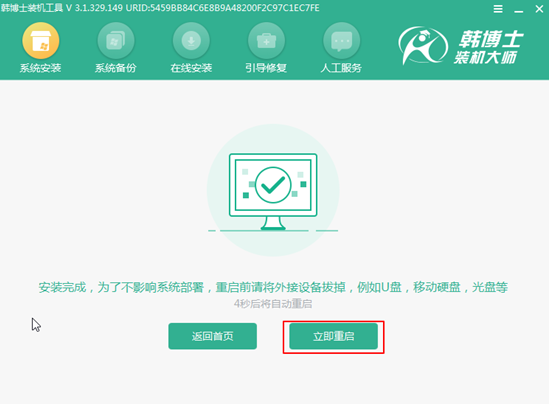
經(jīng)過多次的重啟部署安裝系統(tǒng),最后電腦會(huì)進(jìn)入win10家庭版桌面。此刻win7家庭版系統(tǒng)就成功變?yōu)榱藈in10家庭版,只需要一個(gè)軟件和一臺(tái)電腦就可以成功換系統(tǒng)。
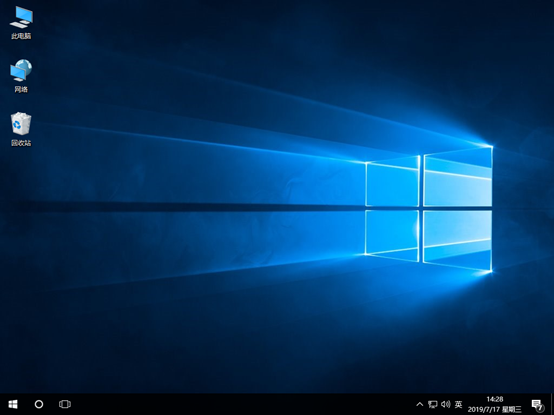
以上就是本次小編為大家?guī)淼膚in10家庭版系統(tǒng)在線重裝教程,相信大家看完教程都明白如何操作了吧,希望此教程對(duì)大家有所幫助。

